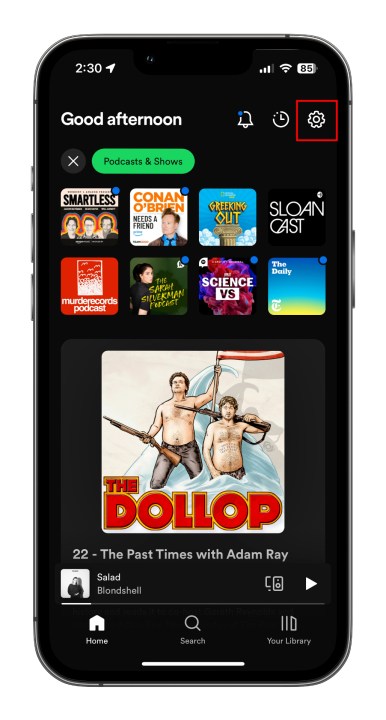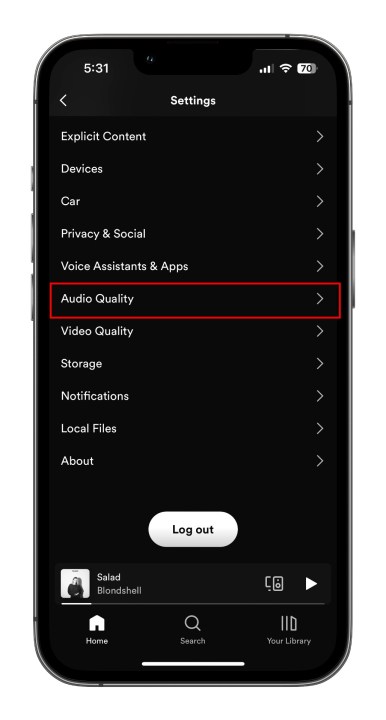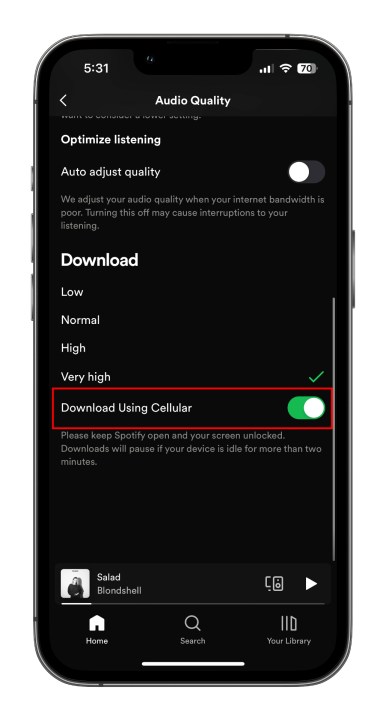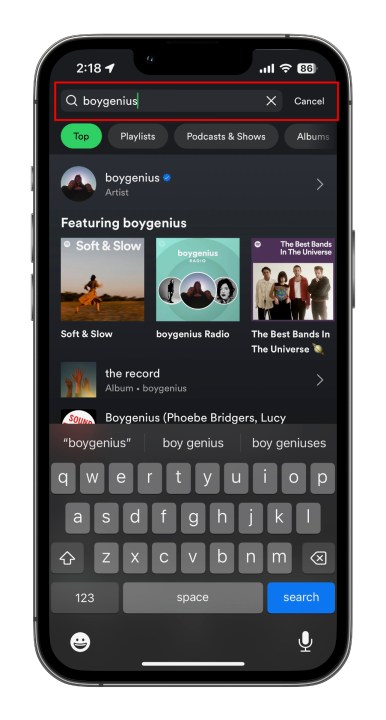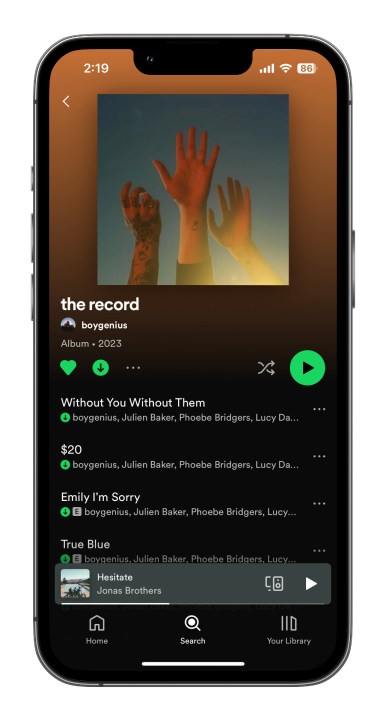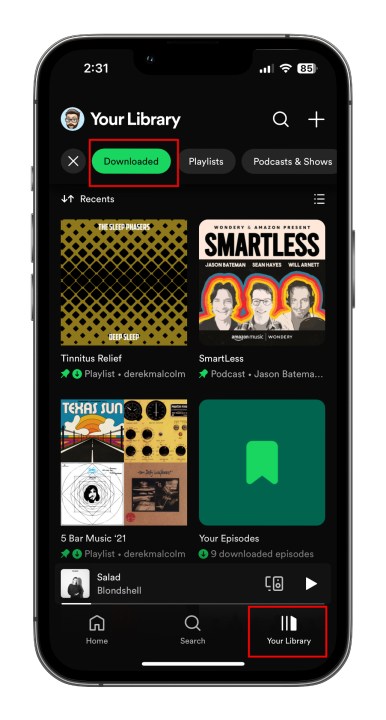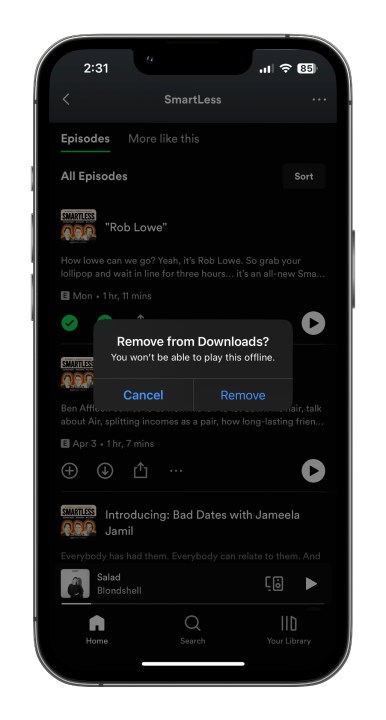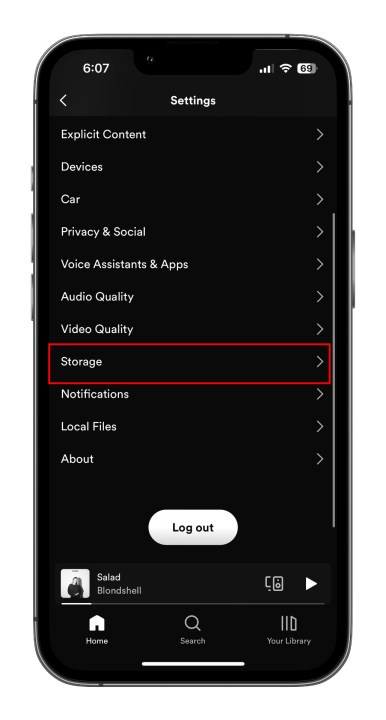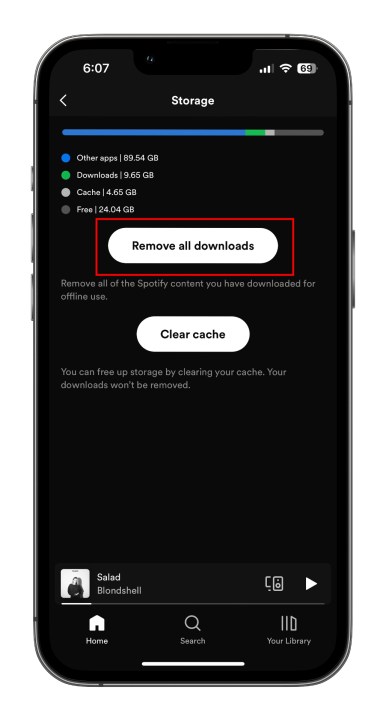نحوه دانلود موسیقی و پادکست از Spotify
اگر شما یک کاربر Spotify Premium هستید و هزینه Premium Spotify را پرداخت میکنید، به احتمال زیاد حداقل زمان کمی را صرف مدیریت لیستهای پخش، دوست داشتن آهنگها و استفاده از رابط کاربری آسان (و اخیراً اصلاحشده) پلتفرم برای کشف کردهاید. موسیقی های جدید و قدیمی
اما گاهی اوقات همه آن موسیقی یا پادکستهای مورد علاقهتان در دسترس نیستند، اگر خودتان را بدون اتصال به اینترنت برای پخش جریانی مشاهده کنید – مانند یک سفر طولانی با هواپیما یا در یک سفر آخر هفته در کمپینگ در چوب. اینجاست که ویژگی گوش دادن آفلاین Spotify به شما کمک می کند و به شما امکان می دهد لیست های پخش، آلبوم ها و پادکست ها را از طریق برنامه های دسکتاپ و تلفن همراه خود دانلود کنید تا بتوانید در زمان آفلاین از آنها لذت ببرید.
برای این کار باید مشترک Spotify Premium باشید. مشترکین نسخه رایگان فقط می توانند پادکست ها را دانلود کنند. اگر مشترک Premium هستید، می توانید تا 10000 آهنگ را در حداکثر پنج دستگاه دانلود کنید، و باید هر 30 روز یک بار وارد سیستم شوید تا مطمئن شوید که حذف نمی شوند.
همچنین شایان ذکر است که Spotify به شما اجازه دانلود آهنگ های فردی را نمی دهد – ابتدا باید آنها را به لیست پخش اضافه کنید یا یک لیست پخش ایجاد کنید، سپس می توانید آن را دانلود کنید. با این حال، می توانید کل آلبوم ها را دانلود کنید.
در اینجا نحوه دانلود موسیقی Spotify برای گوش دادن آفلاین آورده شده است. و اگر جزئیات بیشتری در مورد Spotify میخواهید، توضیح خدمات ما را بررسی کنید.
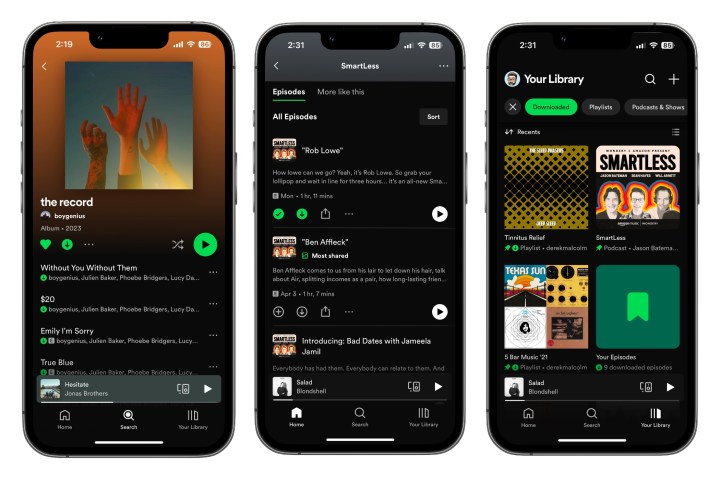
نحوه دانلود آهنگ از برنامه موبایل Spotify
گوشی هوشمند یا تبلت خود را بردارید و برنامه Spotify را اجرا کنید. قبل از شروع، مطمئن شوید که تنظیمات برگزیده دانلود خود را بسته به وضعیت داده تلفن همراه خود بر روی اولویت خود تنظیم کنید. اگر نمیخواهید از داده تلفن همراه دستگاهتان استفاده کنید، ابتدا آن را خاموش کنید.
مرحله ی 1: رفتن به تنظیمات، کیفیت صداو به پایین اسکرول کنید دانلود.
گام 2: در اینجا میتوانید کیفیت صدای دانلودهای خود را انتخاب کنید، اگر قبلاً این کار را نکردهاید. اگر میخواهید فقط از طریق Wi-Fi دانلود کنید، کیفیت را روی آن تنظیم کنید خیلی بالا برای بهترین پخش
مرحله 3: اگر قرار است درج کنید دانلود از طریق شبکه تلفن همراه در اینجا، می توانید دانلود با کیفیت پایین تری را برای ذخیره داده ها انتخاب کنید. اگر مصرف داده مشکلی ندارد، کیفیت بالاتری را انتخاب کنید. با این دکمه در خاموش شد موقعیت، شما نمی توانید چیزی دانلود کنید مگر اینکه به Wi-Fi متصل باشید.
مرحله 4: دانلود بسیار ساده است. به سادگی لیست پخش، آلبوم یا پادکستی را که می خواهید دانلود کنید جستجو یا مرور کنید. میتواند در هر جایی باشد – بخش Made For، لیستهای پخش موجودی که ایجاد کردهاید، میکسهای روزانه، آلبومهای کامل، قسمتهای پادکست، هر چیز دیگری (به جز آهنگهای فردی).
مرحله 5: پس از انتخاب، تنها کاری که اکنون باید انجام دهید این است که ضربه بزنید فلش رو به پایین و دانلود شروع خواهد شد. این همچنین آن را به کتابخانه شما اضافه می کند (the قلب نماد کنار آن پر می شود).
مرحله 6: زمانی متوجه خواهید شد که دانلود کامل و موفقیت آمیز است که تمامی آهنگ ها به رنگ سبز نمایش داده شوند فلش رو به پایین در کنار آنها
نحوه دسترسی به موسیقی دانلود شده خود در دستگاه تلفن همراه
اگر به تازگی برای یک سفر طولانی یا پرواز دیوانه دانلود شده اید، در اینجا ساده ترین راه برای پیدا کردن همه چیزهای خوب وجود دارد.
مرحله ی 1: در برنامه Spotify، را انتخاب کنید کتابخانه شما نماد در نوار ابزار پایین
گام 2: از آن استفاده کنید دانلود شد فیلتر در بالا این کار همه چیزهایی را که دانلود کردهاید تجزیه و تحلیل میکند و مطمئن میشود که همه چیز از اینجا در زمانی که اتصال اینترنت ندارید پخش میشود.
چگونه موسیقی دانلود شده را از Spotify در موبایل حذف کنیم
حذف موسیقی، لیست های پخش، آلبوم ها و پادکست های دانلود شده به اندازه افزودن آنها آسان است و کم و بیش برعکس این فرآیند است.
مرحله ی 1: به محتوایی که میخواهید حذف کنید بروید – لیست پخش، آلبوم، پادکست – و به سادگی علامت سبز آن را بردارید فلش رو به پایین. یک پیام تأیید ظاهر می شود. انتخاب کنید حذف برای قفل کردن انتخاب خود
گام 2: اگر میخواهید مقداری فضا را در دستگاه خود آزاد کنید و فقط میخواهید تمام محتوای دانلود شده خود را از Spotify در تلفن همراه پاک کنید، برای اینکه آن را به یک سطح فوقالعاده برسانید، روی ضربه بزنید. تنظیمات چرخ دنده در گوشه سمت راست بالای صفحه اصلی.
مرحله 3: به پایین بروید ذخیره سازی، جایی که میبینید بارگیریهای شما چقدر فضای روی دستگاه شما اشغال میکند. دست زدن به همه دانلودها را حذف کنید و انتخاب را با لمس تایید کنید حذف. تمام فایل های دانلود شده شما از دستگاه حذف خواهند شد.
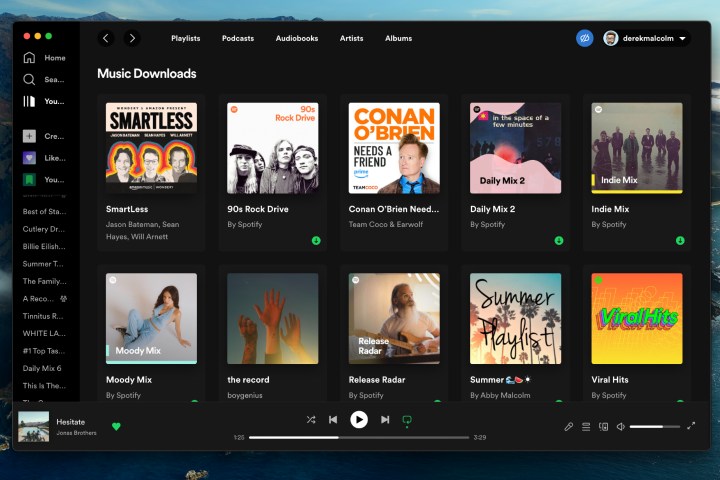
درک مالکوم/روندهای دیجیتال
نحوه دانلود موسیقی از برنامه دسکتاپ Spotify
باور کنید یا نه، فرآیند دانلود با استفاده از برنامه دسکتاپ Spotify اساساً مانند موبایل یا تبلت است. دسترسی به تنظیمات کیفیت صدا کمی متفاوت است، بنابراین از آنجا شروع می کنیم.
مرحله ی 1: در مک یا ویندوز، باز کنید تنظیمات منو از Spotify برنامه با انتخاب فهرست کشویی از عکس نمایه خود در گوشه سمت راست بالای برنامه.
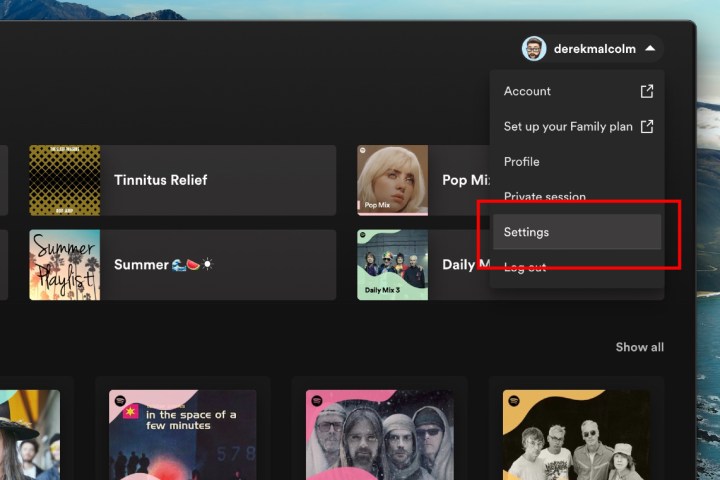
گام 2: به پایین بروید کیفیت صدا و انتخاب کنید لپ تاپ یا دسکتاپ شما احتمالاً از دسترسی به اینترنت سیمی یا Wi-Fi استفاده می کند، بنابراین شما باید انتخاب کنید خیلی بالا برای بهترین تولید مثل ممکن
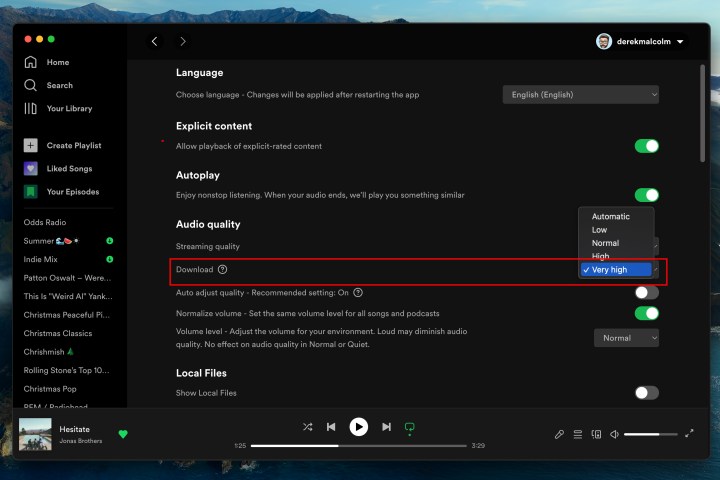
مرحله 3: برای دانلود همانطور که در بالا توضیح داده شد، کافی است لیست پخش، آلبوم یا پادکستی را که می خواهید دانلود کنید پیدا کنید و روی سبز کلیک کنید فلش رو به پایین آیکون. دانلود شما شروع خواهد شد و رنگ سبز پر خواهد شد فلش رو به پایین برای اطلاع از موفقیت آمیز بودن دانلود.

نحوه دسترسی به موسیقی دانلود شده در دسکتاپ
این کمی با تجربه اپلیکیشن موبایل متفاوت است. در حالی که تمام محتوای دانلود شده شما به راحتی در بین تمام محتوای جریان موجود با نمادهای فلش سبز به سمت پایین شناسایی می شود و همه در یک تجزیه و تحلیل می شوند. دانلودها فیلتر کمی متفاوت است.
برای این کار باید اپلیکیشن را نصب کنید حالت آفلاین.
مرحله ی 1: در مک، از منوی Apple در گوشه سمت چپ بالای صفحه انتخاب کنید Spotify برای دسترسی به منوی کشویی
در رایانه ویندوز، کلیک کنید … در بالای صفحه نمایش را نشان داده و انتخاب کنید فایل.

گام 2: در هر دو سیستم عامل، منوی کشویی نمایش داده می شود حالت آفلاین. روی آن کلیک کنید. این یک نماد آبی کوچک در کنار تصویر نمایه شما نشان می دهد تا به شما اطلاع دهد که آفلاین هستید و صفحه اصلی باید تمام موارد شما را نشان دهد. دانلود موزیک – لیست های پخش، آلبوم ها، قسمت های پادکست – در یک مکان.
هر چیزی در کتابخانهتان که دانلود نکردهاید خاکستری میشود و تا زمانی که آفلاین نشوید قابل پخش نیست.
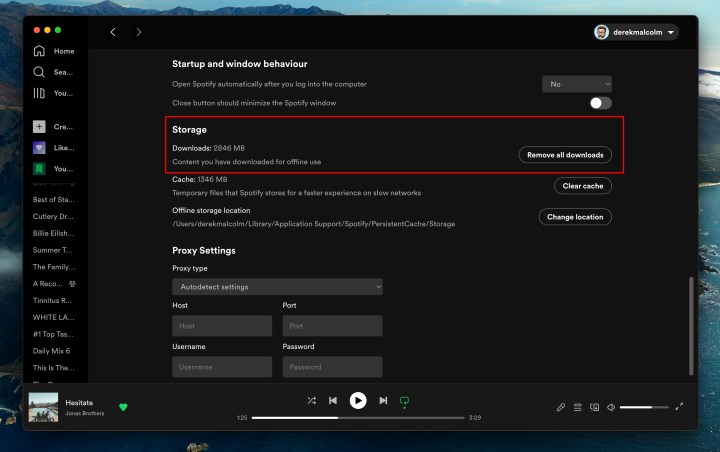
نحوه حذف موسیقی دانلود شده از Spotify روی دسکتاپ
به نظر نمی رسد که در اینجا از یک فایل استریم پرش می کنید (یا یک رکورد شکسته اگر پیر هستید)، اما پاک کردن آهنگ های دانلود شده خود از برنامه دسکتاپ Spotify تقریباً مانند دستگاه تلفن همراه است.
شما فقط دسترسی دارید تنظیمات منو، به پایین بروید ذخیره سازی و انتخاب کنید همه دانلودها را حذف کنید. آسان
توصیه های سردبیران